
Comment transférer facilement les mots de passe vers un nouvel iPhone ? (Dernière version iOS prise en charge)

« J'ai acheté un nouvel iPhone 11, et il n'a pas récupéré mes mots de passe enregistrés de mon ancien téléphone lors du téléchargement à partir du média. Y a-t-il quelque chose que je puisse faire ? Peut-être est-il encore en cours de téléchargement ? Cela fait environ 2 heures.
- Communauté d’assistance Apple
L’obtention d’un nouvel iPhone SE ou d’un iPhone 13 est excitante, mais elle pourrait bientôt vous permettre de transférer des mots de passe vers un nouvel iPhone. Contrairement au déplacement de photos, de musique ou de documents, la synchronisation des mots de passe de l’iPhone avec un nouvel iPhone est plus difficile. Heureusement, cet article comprend trois façons efficaces de transférer les mots de passe du trousseau vers un nouvel iPhone, vous libérant ainsi de l’écriture de tous vos mots de passe et de leur saisie dans différentes applications un par un.
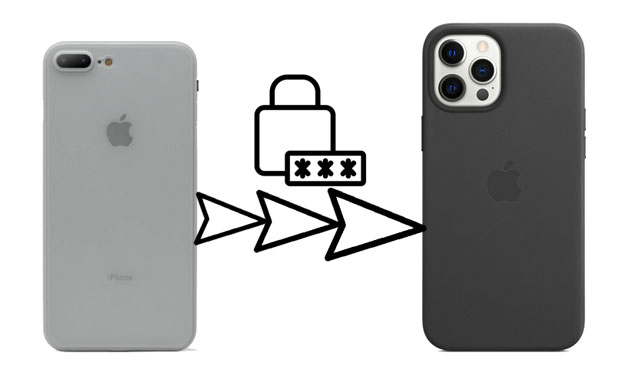
Partie 1. Comment transférer des mots de passe vers un nouvel iPhone 12/13 à l’aide d’AirDrop
Partie 2. Comment obtenir des mots de passe sur un nouvel iPhone via le trousseau iCloud
Partie 3. Comment transférer des mots de passe enregistrés vers un nouvel iPhone avec la sauvegarde iTunes
Partie 4. Comment transférer d’autres données vers le nouvel iPhone 13/12 via Coolmuster Mobile Transfer
Bonus : Que se passe-t-il si vous ne pouvez pas transférer les mots de passe vers le nouvel iPhone ?
AirDrop est un moyen simple et fiable de transférer les mots de passe d’un iPhone vers un nouvel iPhone. Il nécessite que les deux iPhones exécutent iOS 11 ou des versions ultérieures. De plus, vous devez placer les deux appareils l’un à côté de l’autre.
Comment déplacer les mots de passe enregistrés vers le nouvel iPhone via AirDrop ?
1. Activez AirDrop, Wi-Fi et Bluetooth à partir des paramètres ou du centre de contrôle sur les deux appareils et rendez un iPhone détectable par l’autre via AirDrop.
2. Accédez aux paramètres de l'ancien iPhone > Mots de passe et comptes > Mots de passe de sites Web et d'applications > sélectionnez les mots de passe enregistrés que vous souhaitez partager.
3. Cliquez sur le compte que vous souhaitez synchroniser, appuyez longuement sur le champ Mot de passe et choisissez l’option AirDrop dans le menu.
4. Choisissez votre nouvel iPhone et acceptez le fichier entrant sur votre nouvel iPhone .

Comme vous pouvez le voir, vous ne pouvez transférer qu’un seul mot de passe à la fois en utilisant cette méthode. Ainsi, il peut être fastidieux de partager une série de mots de passe.
En savoir plus : Si vous souhaitez transférer des photos d’un iPhone vers un PC Lenovo, vous pouvez suivre ce guide simple.
Vous pouvez également transférer des mots de passe vers le nouvel iPhone iOS 15 via la synchronisation iCloud. Vous devez télécharger les anciens mots de passe du trousseau iPhone sur le serveur Apple et télécharger les données sur votre nouvel iPhone.
Comment transférer des mots de passe d’iPhone à iPhone à l’aide du trousseau iCloud ?
1. Ouvrez les paramètres de l'ancien iPhone > appuyez sur votre nom > choisissez iCloud.
2. Sélectionnez Trousseau > activez le trousseau iCloud > entrez le mot de passe de votre identifiant Apple et attendez quelques minutes.
3. Activez votre nouvel iPhone et activez le trousseau iCloud de la même manière.
4. Attendez qu’il télécharge les mots de passe sur votre nouvel iPhone.

Plus tard, ouvrez votre application. Utilisez le mot de passe Touch ID ou Apple ID pour remplir automatiquement le compte et les mots de passe si vous y êtes invité.
Peut-être aimez-vous : Vous pouvez déplacer des vidéos d’un iDevice vers un PC Windows 10 avec 5 approches. Jetons un coup d'œil.
Une autre façon de transférer des mots de passe vers le nouvel iPhone 13 est d’utiliser iTunes. Tout d’abord, vous devez créer une sauvegarde cryptée de votre ancien iPhone sur iTunes. Ensuite, restaurez-le sur votre nouvel iPhone.
Comment puis-je transférer mes mots de passe vers un nouveau téléphone ?
1. Connectez votre ancien iPhone à l’ordinateur et exécutez la dernière version d’iTunes.
2. Appuyez sur l’icône iPhone lorsqu’elle apparaît dans la fenêtre iTunes et cliquez sur Résumé.
3. Recherchez et activez l’option Chiffrer la sauvegarde locale sous Sauvegardes et saisissez un mot de passe pour la sauvegarde. Après cela, confirmez le mot de passe et appuyez sur Définir le mot de passe pour démarrer le processus de sauvegarde.
Note: Si la sauvegarde ne démarre pas automatiquement, appuyez sur le bouton Sauvegarder maintenant .
4. Suivez les instructions à l’écran pour configurer votre nouvel iPhone. Lorsque vous y êtes invité, cliquez sur l’option Restaurer à partir de Mac ou d’un PC pour transférer des données et des applications sur votre nouvel iPhone.
5. Branchez votre nouvel iPhone sur le même ordinateur et lancez iTunes.
6. Après avoir fait confiance à l’ordinateur, choisissez votre nouvel iPhone dans le coin supérieur gauche de la fenêtre iTunes et appuyez sur l’option Restaurer la sauvegarde .
7. Sélectionnez le dernier fichier de sauvegarde, entrez le même mot de passe pour la sauvegarde et attendez que le processus de restauration soit terminé.

Je suppose que vous aimez : Êtes-vous impatient d’ajouter une sonnerie personnalisée à votre iPhone sans iTunes ? Pourquoi ne pas essayer ces 3 façons ?
Outre les mots de passe, vous pouvez également transférer des photos, des contacts et d’autres fichiers de votre ancien iPhone vers votre nouvel iPhone 13. Coolmuster Mobile Transfer s’agit d’un outil pratique qui vous permet de synchroniser des contacts, des signets, des livres électroniques (PDF et ePub), des calendriers et des notes (non pris en charge dans iOS 11 ou une version ultérieure) entre deux iDevices en un seul clic. Et il fonctionne bien avec les derniers iPhone 14 Pro / 14 / SE (3e génération) / 13 Pro Max / 13 Pro / 13 / 13 mini et les modèles plus anciens.
Un clic pour transférer des données d’un iPhone à l’autre :
1. Lancez le logiciel sur votre ordinateur et appuyez sur Transfert mobile pour continuer.

2. Branchez les deux iPhones sur l’ordinateur à l’aide de deux câbles Lightning et cliquez sur Faire confiance à vos iPhones si vous y êtes invité. Une fois que le programme a détecté vos appareils, il affichera Connecté sous l’image de l’appareil.

Astuce chaleureuse : Assurez-vous que l’iPhone émetteur est en position Source . Si nécessaire, appuyez sur Retourner pour les changer.

3. Cochez les types de fichiers que vous souhaitez transférer et cliquez sur le bouton Démarrer la copie pour lancer le processus de synchronisation.

Pour aller plus loin :
Comment transférer des données d’un iPhone cassé vers un nouvel iPhone ? (4 Sorties)
Ne vous inquiétez pas si vous ne pouvez pas transférer les mots de passe vers le nouvel iPhone. Les conseils suivants fonctionnent pour résoudre le problème des mots de passe qui n’ont pas été transférés sur le nouvel iPhone.

Lorsque vous changez d’iPhone, vous remarquerez que les applications et les sites Web ont toujours besoin du compte et des mots de passe que vous utilisiez sur votre ancien iPhone. Si vous n’aimez pas les écrire et les saisir un par un, lisez attentivement le tutoriel pour savoir comment transférer des mots de passe vers un nouvel iPhone et sélectionnez une façon de faire le changement. De plus, vous pouvez également transférer d’autres fichiers vers le nouvel iPhone avec Coolmuster Mobile Transfer. C'est facile, rapide et rentable.
Si cet article vous est utile, n'hésitez pas à le partager avec vos amis.
Articles connexes :
Comment synchroniser l’iPhone avec l’iPhone 14 Pro Max/14 Pro/14 ? (iOS 16 pris en charge)
Comment transférer de Huawei vers iPhone 13 ? 3 façons simples et rapides
Comment transférer des données d’un iPhone à l’autre sans iCloud ? (8 Façons scientifiques)
Comment transférer des données d’une ancienne tablette vers une nouvelle tablette ? (Mise à jour)
Comment cloner facilement un iPhone 14/13/12/11/X ? (4 méthodes éprouvées)

 Transfert de téléphone à téléphone
Transfert de téléphone à téléphone
 Comment transférer facilement les mots de passe vers un nouvel iPhone ? (Dernière version iOS prise en charge)
Comment transférer facilement les mots de passe vers un nouvel iPhone ? (Dernière version iOS prise en charge)





